Manjaro je pravkar spustil najnovejšo različico svojega za začetnike prijaznega distro distribatorja Arch - Manjaro 21.0 Ornara, mi pa smo hype. Skozi leta je distro privabil številne uporabnike z enostavno in intuitivno uporabniško izkušnjo, podprto z močjo Arch Linuxa. Zdaj, z najnovejšo posodobitvijo Ornare, je distribucija postala še bolj uporabniku prijazna in popolna za vsakodnevno uporabo.
Zadnjič smo izdali izdajo Manjaro, ko je bila Manjaro 19.0 Kyria je izšla, vendar ni zajela ustreznega poglobljenega pregleda. Pokrili smo temeljit pregled programa Manjaro Architect, vendar je namestitveni program CLI in ni idealen za začetnike in običajne uporabnike, ki za svoj potek dela potrebujejo GUI.
Manjaro 21.0 Ornara je operacijski sistem, ki je bogat s funkcijami, stabilen in ima intuitiven uporabniški vmesnik, ki bo privlačen za množice. Tako smo za to branje sestavili podroben pregled nad Manjaro 21.0 Ornara, njene značilnosti, postopek namestitve in hitri prvi vtisi.
Manjaro 21.0 Ornara: Ključne lastnosti in novosti
Najprej si oglejmo glavne značilnosti Manjaro Linuxa, da bomo razumeli, komu je namenjen in kaj ga dela odličnega. Z Manjaro 21 se bomo dotaknili tudi nekaterih posodobitev funkcij in novih možnosti.0 izdaja Ornara.
Arch izdelan za začetnike
Manjaro temelji na Archu, kar pomeni, da imate dostop do vseh neverjetnih funkcij, povezanih z Archom, začenši z dostopom do vrhunske programske opreme. Vendar Manjaro ponuja močno spremenjen Arch s tonami zvončkov in piščal, ki so jih dodali sami.
Arch je na splošno označen kot "trda" distribucija, ker vam omogoča samo dostop do pripomočkov ukazne vrstice in barebone, s katerimi lahko ustvarite svoj osebni sistem Linux. Manjaro vzame to podnožje Arch in doda še vrsto elementov GUI in naloži več pripomočkov, zaradi česar je izjemno prijazen do začetnikov in pripravljen iti takoj iz škatle.
Tukaj je poglobljeno branje o Manjaro vs. Arch - Razlike, ki bi jih morali vedeti, da bi se vam morda zdele koristne.
Model sprostitve
Projekt Manjaro uporablja Rolling Release Development Model.
To pomeni, da bo vaš sistem Manjaro nenehno in pogosto prejemal posodobitve in nadgradnje, da bo sistem posodobljen. To je v popolnem nasprotju s tradicionalnim modelom za razvoj točke izdaje, kjer morate znova namestiti novejšo različico OS v primerjavi s prejšnjo.
Tu je več informacij o modelu Manjaro Rolling Release, njegovih prednostih in slabostih.
ARM prijazen
Manjaro ni omejen na arhitekturo X86 in podpira tudi ARM arhitekturo.
Manjaro lahko namestite v računalnike PineBook Pro, Raspberry Pi, Rock Pi 4 in druge enojne plošče.
Preprosto namestite kateri koli gonilnik in jedro
Z Manjaro dobite dostop do upravitelja nastavitev Manjaro. Na voljo je z orodjem za zaznavanje strojne opreme, imenovanim MHWD, ki samodejno zazna novo strojno opremo in prenese potrebne gonilnike za nemoteno delovanje v vašem sistemu.
Z isto aplikacijo lahko v vašem sistemu s klikom gumba brskate in prenašate najnovejša, sprotna in LTS jedra.
Aplikacijo Manjaro Settings Manager smo podrobneje obravnavali v naslednjem poglavju.
Dostop do AUR & Pamac Package Manager
Ker Manjaro temelji na Archu, dobite dostop do Pacman - Archovega orodja za upravljanje paketov v ukazni vrstici in AUR - Arch User Repository, največjega repozitorija za katero koli distribucijo.
Vendar pa poleg Pacmana Manjaro predstavlja tudi Pamac - lastni upravitelj paketov na osnovi GUI, ki vam omogoča dostop do AUR (Arch User Repository) in Flatpak ter Snap.
Vse aplikacije, ki jih potrebujete, takoj
Različni ljudje imajo različna mnenja o distribucijah, ki združujejo tone aplikacij. Nekateri pravijo - bloatware, drugi pa - hvala. Zdaj, ne glede na to, v katero frakcijo spadate, vas je Manjaro pokril.
Ko prenašate Manjaro ISO, boste našli dve možnosti - obstaja običajna možnost »Prenos« in nato možnost »Minimalni prenos«.
Z minimalnim prenosom boste dobili dostop do distribucijskega in osnovnega namiznega okolja in to je to - nobene druge dodatne programske opreme. Medtem ko boste z rednim prenosom dobili dostop do kopice vnaprej nameščenih programskih paketov, s čimer bo vaš sistem takoj pripravljen za delo.
Če se sprašujete, smo zajeli vse glavne aplikacije, ki jih dobimo z Manjaro 21.0 Ornara v kasnejšem poglavju.
Prenovljeno namizno okolje
Manjaro Linux uradno podpira 3 namizna okolja - XFCE, KDE Plasma in GNOME, Manjaro pa lahko prenesete v katerem koli od teh treh okusov.
Z Manjaro 21.0 Ornara, imate možnost izbire med XFCE 4.16, KDE plazma 5.21 ali GNOME 3.38. Ta članek si lahko ogledate, če želite izvedeti, kaj je novega v vsakem od teh okusov Manjara.
Manjaro lahko dobite tudi v drugih namiznih okoljih, kot so Awesome, Budgie, Bspwm, Cinnamon, i3, LXQt, LXDE, Mate in Openbox. Vse to pa vzdržuje skupnost in ni uradno podprto.
Poleg tega je v času pisanja večine različic programa Manjaro, ki jih podpira skupnost, še vedno na različici 20.0 poleg cimeta in i3.
Izboljšan namestitveni program Calamares
V primerjavi z Archom in njegovim besedilnim namestitvenim programom ukazne vrstice je namestitev Manjaro zaradi namestitvenega programa Calamares zelo preprosta. Obstaja tudi Manjaro Architect, ki je namestitveni program, ki temelji na terminalu, vendar je milje bolj intuitiven v primerjavi z Archom.
Zdaj z Manjaro dobite nekoliko spremenjeno različico Calamaresa, ki prinaša nekaj novih zvončkov.
Zdaj obstaja tabela jezikov »najboljšega ugibanja«, ki jo poganja GeoIP in ki omogoča namestitvenemu programu, da samodejno privzeto izbere geografsko ustrezen jezik, odvisno od izbrane lokacije. Obstaja tudi orodje za preslikavo tipkovnice z najboljšim ugibanjem, ki vam omogoča vnos besedila v vašem maternem jeziku.
Manjaro 21.0 Ornara: Namestitev
Zdaj, ko imate osnovno predstavo o različnih funkcijah in možnostih, novi Manjaro 21.0 Ornara prinese na mizo. Poglejmo zdaj njen postopek namestitve.
Opomba: V tej vadnici bomo namestili KDE plazma okus po Manjaru 21.0 na VirtualBoxu. Vendar bodo koraki podobni za druge okuse Manjaro 21.0, saj vsi uporabljajo isti namestitveni program Calamares.
Specifikacije VM: 3 * CPU jedra (AMD Ryzen 2200G in 4 GB RAM-a)
Po zagonu namestitvene ISO se prikaže naslednji zaslon:
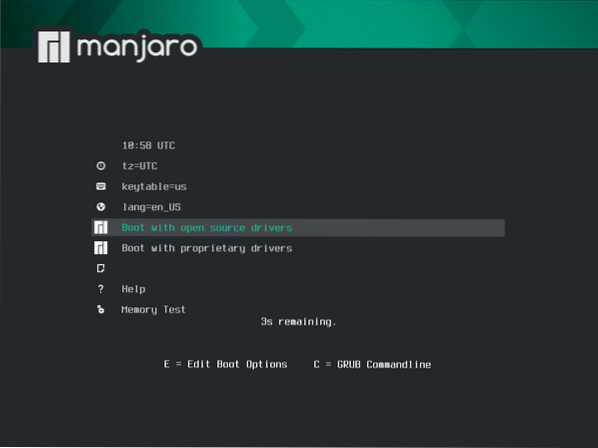
Od tu lahko izbirate med zagonom z odprtokodnimi gonilniki ali lastniškimi gonilniki - kar je v glavnem za uporabnike Nvidia.
Po izbiri želene možnosti bo sistem izvedel nekaj testov in vas zagnal v živo okolje Manjaro. Tu vas bo pozdravila aplikacija Manjaro Hello, kot prikazuje spodnja slika.
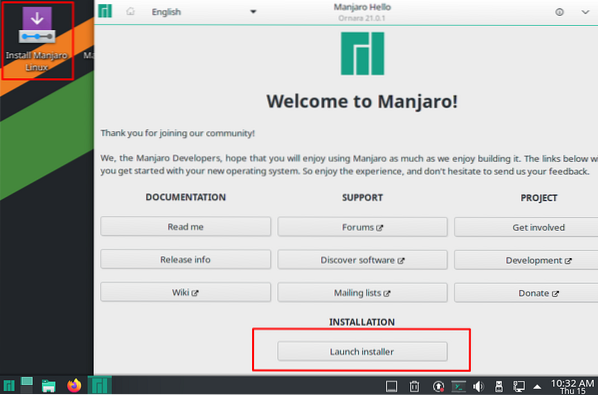
Kot lahko vidite, lahko namestitveni program zaženete neposredno iz aplikacije Manjaro Hello ali uporabite namensko aplikacijo na namizju. Če ste nov uporabnik aplikacije Manjaro, si lahko ogledate tudi različne povezave v aplikaciji Hello.
Nadaljujemo z namestitvijo distro. Vse druge možnosti so na voljo tudi po namestitvi prek aplikacije Hello.
Zdaj, ko pritisnete gumb »Zaženi namestitveni program«, se bo prikazala Manjarova prilagojena različica namestitvenega programa Calamares.
Najboljše pri Calamaresu je, da celoten postopek namestitve razdeli na intuitivne segmente in v levem meniju prikaže vse korake spredaj.
Dobrodošli: Sprva vas pozdravi zaslon dobrodošlice. Tu lahko izberete pravi jezik za distribucijo.
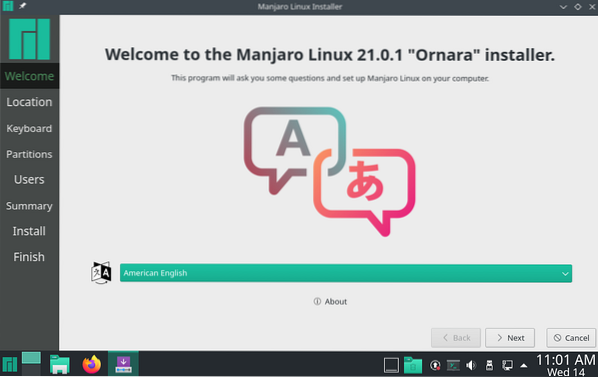
Lokacija: Naslednji je razdelek o lokaciji. Privzeto je nastavljen na New York, vendar ga lahko preprosto spremenite s pomočjo grafičnega izbirnika lokacij ali spustnih menijev spodaj.
Upoštevajte tudi, kako se po izbiri lokacije sistemski jezik in nastavitve časa / datuma samodejno posodobijo na določeno lokacijo. To je zahvaljujoč novim funkcijam "najboljšega ugibanja", o katerih smo že govorili.
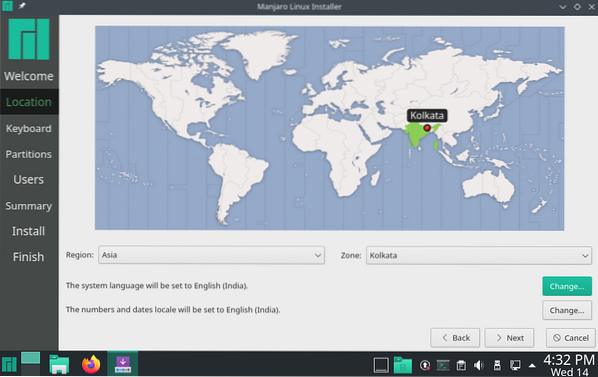
Tipkovnica: Po lokaciji odsek pride v segment tipkovnice. Namestitveni program vam bo glede na izbrano lokacijo predlagal postavitev tipkovnice, ki ustreza vaši lokaciji. Lahko pa enostavno spremenite slog in postavitev, kot je prikazano na sliki. Obstaja tudi izbirnik modelov tipkovnic.
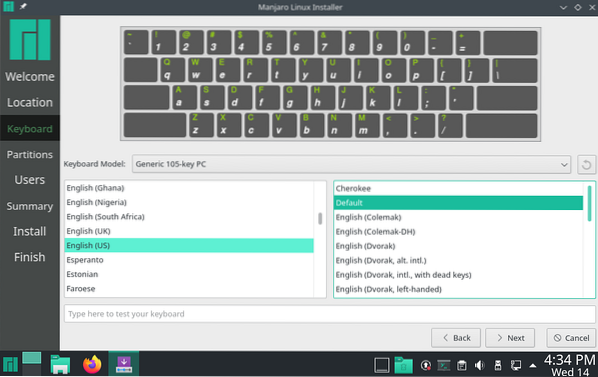
Predelne stene: Naslednji je razdelek s particijo, kjer morate izbrati pomnilniško napravo, da namestite Manjaro.
Kot lahko vidite, je na vrhu spustni meni, ki vam omogoča, da izberete shranjevalno napravo, kamor želite namestiti Manjaro. Pod njo boste našli možnost »Izbriši disk« in nad njo namesti Manjaro, kjer nam bo namestitveni program samodejno ustvaril particije. Lahko pa s spustnim menijem izberete, ali želite zamenjati.
Obstaja tudi možnost »Ročno particioniranje«, kjer dobite popoln nadzor za ustvarjanje in spreminjanje velikosti particij glede na vaše potrebe.
Za to vadnico smo izbrali možnost »Izbriši disk«.
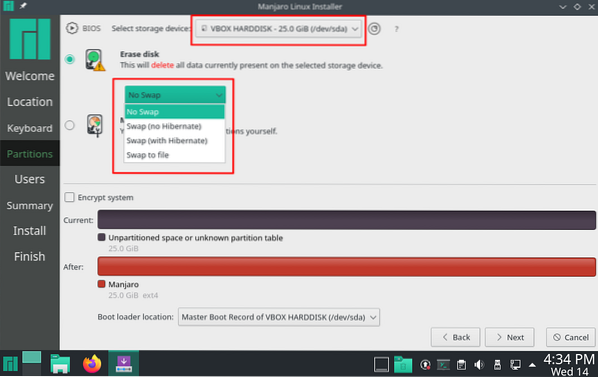
Uporabniki: Ko izberete particijo, je čas, da konfigurirate novo uporabniško ime in geslo za to uporabniško ime. Od tu lahko nastavite tudi, ali želite uporabiti isto geslo za skrbnika ali določiti drugačno geslo.
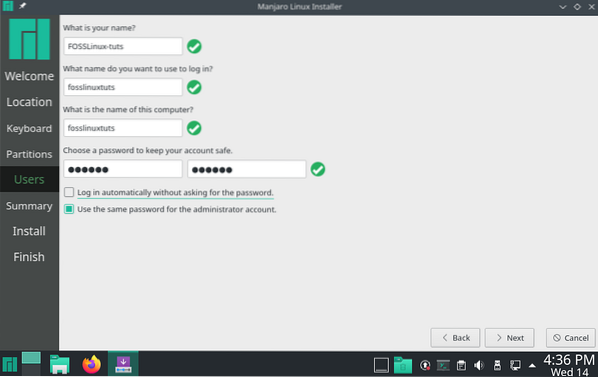
Povzetek: Na koncu pridemo do razdelka Povzetek, ki nam daje hiter pregled vseh možnosti, ki smo jih doslej izbrali. Če kaj opazite, se lahko vrnete nazaj in izvedete ustrezne spremembe.
Če je v razdelku Povzetek vse v redu, kliknite na Namestite za začetek namestitvenega postopka.
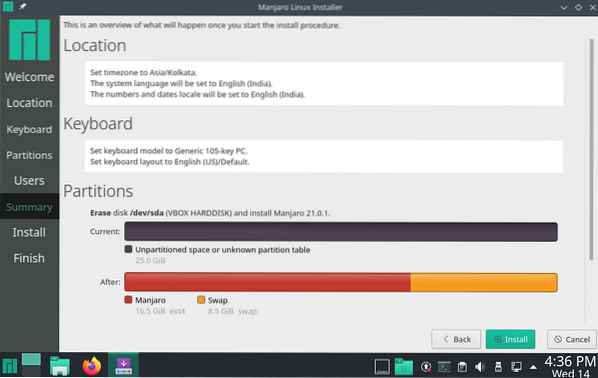
Namestite: Zdaj, ko ste prispeli v razdelek Namesti, je čas, da počakate in pustite, da namestitveni program nastavi operacijski sistem. Upoštevajte, da bo čas, potreben za dokončanje namestitve, odvisen od konfiguracije vašega sistema.
Celo med namestitvijo na VM z omejenimi sistemskimi viri je celotna namestitev trajala manj kot 5 minut, kar je zelo hitro v primerjavi z drugimi namestitvami Linuxa, ki smo jih pokrivali z isto konfiguracijo.
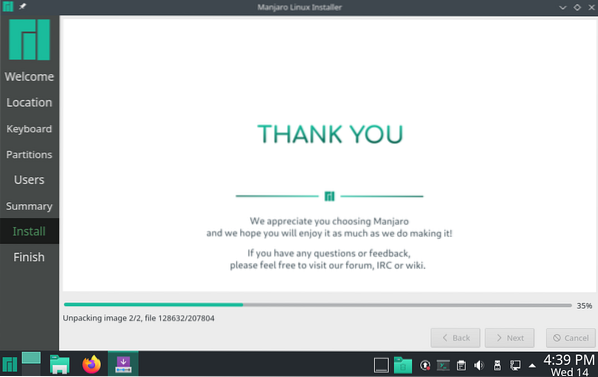
Končaj: Ko je namestitev končana, se prikaže naslednji zaslon. Lahko potrdite polje »Znova zaženi zdaj« in pritisnite Končano za ponovni zagon sistema in prijavo v novi operacijski sistem Manjaro. Lahko pa zapustite namestitveni program in se še malo družite v okolju Manjaro v živo.
Opomba: Ob ponovnem zagonu novega sistema Manjaro ne pozabite odstraniti namestitvenega medija. V nasprotnem primeru se boste zataknili v namestitveni zanki in se samodejno zagnali nazaj v USB.
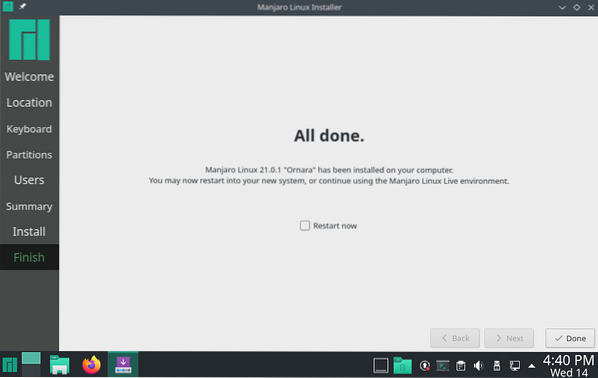
Po zgoraj omenjenih korakih ste dokončali novo namestitev Manajara 21.0 Ornara.
Kako nadgraditi na Manjaro 21.0 Ornara?
Nekateri ste morda že v obstoječi zgradbi Manjara (pred Ornaro, Manjaro 20.2 Nibia) in želite nadgraditi na najnovejšo različico. No, to je zelo preprosto, saj je Manjaro tekoča distribucija.
Lahko se odpravite na Posodobitev programske opreme program in ga uporabite za nadgradnjo na najnovejšo različico.
V terminal lahko vnesete tudi naslednji ukaz:
$ sudo pacman -Syu
Med nadgradnjo Manjara je malo verjetno, da boste naleteli na kakršne koli težave, celoten postopek pa mora biti gladek kot maslo.
Manjaro 21.0 Ornara s plazmo KDE: prvi zagonski vtisi
Zdaj, ko ste uspešno namestili in zagnali svoj novi Manjaro 21.0 namizje KDE, čas je za hiter ogled namizja in pregled distribucije.
Izjava o omejitvi odgovornosti: Ker smo namestili Manjaro 21.0 Ornara na VirtualBoxu, popolnoma se zavedamo, da bi tu in tam lahko povzročil kakšno jecljanje in kolcanje. Kot taki ne bomo preveč kritični do njegovega delovanja. Glavni poudarek tega oddelka je, da dobite občutek za distribucijo o njenem videzu in njegovih različnih značilnostih.
Manjaro 21.0 Pregled namizja plazme Ordera KDE
Ko se zaženete v sistem, vas bo najprej pozdravil zaslon za zaklepanje sistema, kot je prikazano spodaj:
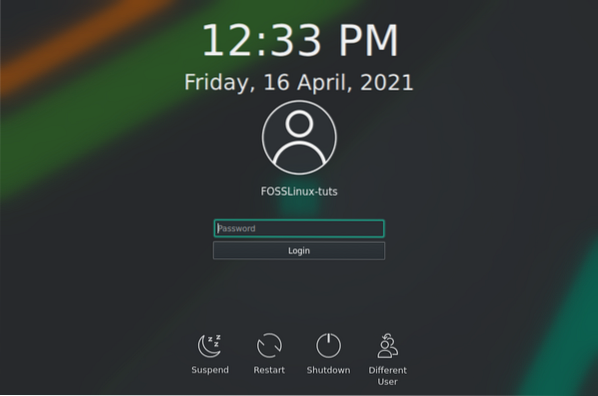
Od tu lahko izberete uporabnika in vnesete ustrezno geslo za prijavo v sistem. Spet vas bo pozdravil Manjaro Pozdravljeni aplikacijo, ki vam ponuja številne uporabne povezave in vire, da se naučite uporabljati svoj novi operacijski sistem.
Upoštevajte tudi, kako tokrat zamenja gumb za aplikacijo, gumb Zaženi namestitveni program.
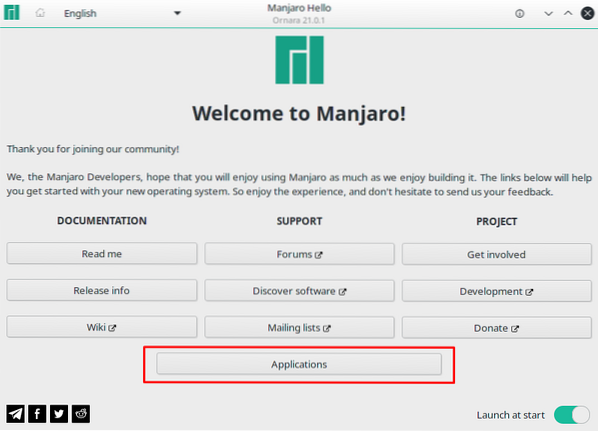
Če kliknete ta gumb, se odpre naslednji zaslon:
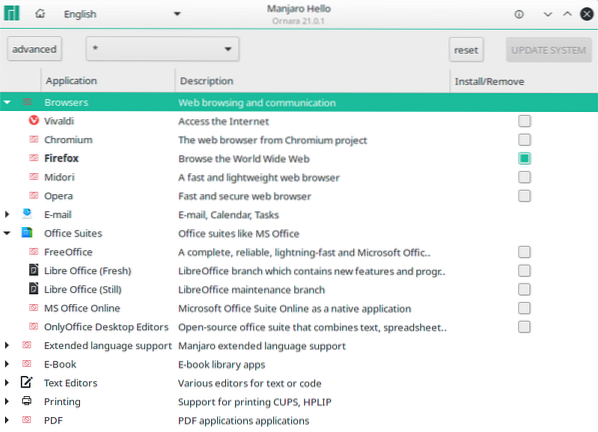
Kot lahko vidite, vam bo predstavljena široka kategorija programov za hitro izbiro aplikacij, za katere menite, da jih potrebujete, in jih namestite v sistem.
Nadaljujemo, tako bo videti namizno okolje ob prvem zagonu:
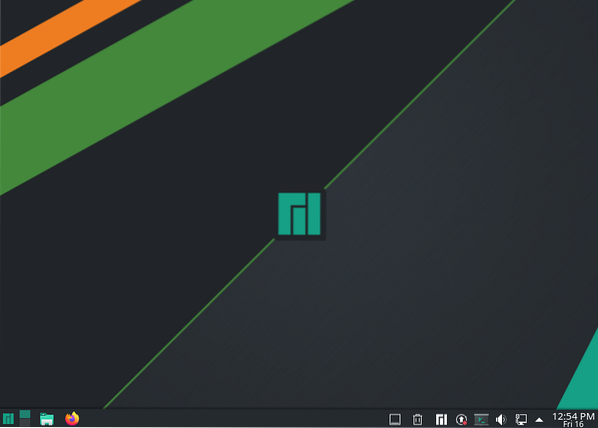
Manjaro 21.0 Ornara je na namiznem okolju naredil nekaj odličnih tem (v tem primeru KDE 5.21), začenši z ozadjem, ikonami in ploščo. Tudi gumb zaganjalnika aplikacij je prilagojen z logotipom Manjaro.
Če se odpraviš na Sistemske nastavitve> Videz, ugotovili boste, da je Manjaro 21.0 uporab Dih2 kot privzeto temo, medtem ko dobite z Vanilla KDE Plasma Vetrič privzeto.
Na splošno je čisto, elegantno in minimalno doživetje že pred vrati. Ker imamo opravka s plazmo KDE, lahko skoraj vse vidike distroja enostavno prilagodimo in prilagodimo zahvaljujoč vsem vgrajenim zmogljivim orodjem za prilagajanje.
Zdaj prihajamo do nekaterih novih funkcij, ki prihajajo z Manjaro 21.0 je novi zaganjalnik aplikacij z dvema stolpcema s kategorijami aplikacij na levi in ustreznimi aplikacijami pod kategorijami, prikazanimi na desni:
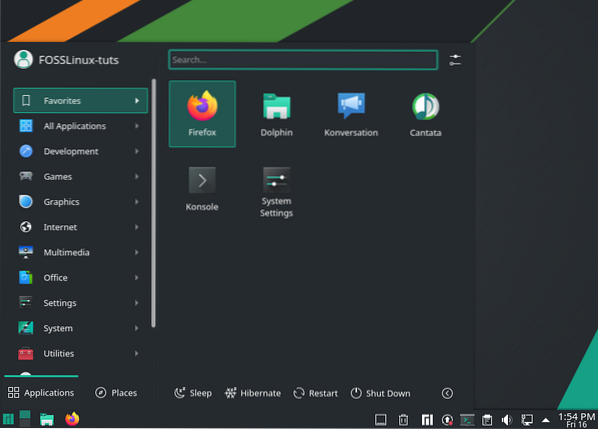
To je v bistvu ena od novih funkcij, predstavljenih s KDE Plasma 5.21.
Kot vedno pa lahko z desno miškino tipko kliknete meni Programi in pritisnete »Pokaži alternative ...« za dostop do drugih slogov menija aplikacij, če vam ta ni všeč.
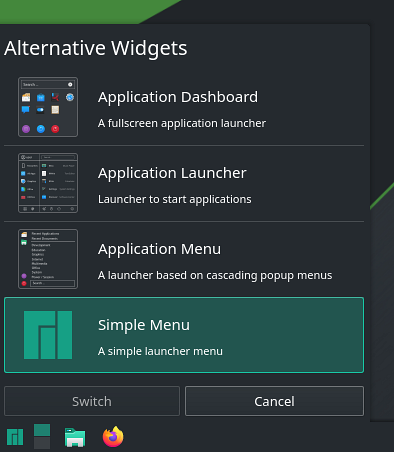
Razen tega je pripomoček Media Player posodobljen in ima zdaj dodaten zavihek v glavi, ki vam bo prikazal seznam aplikacij, ki v sistemu predvajajo glasbo. Obstaja celo možnost nadzora glasnosti predstavnosti vsake aplikacije posebej, kar je izjemna funkcija.
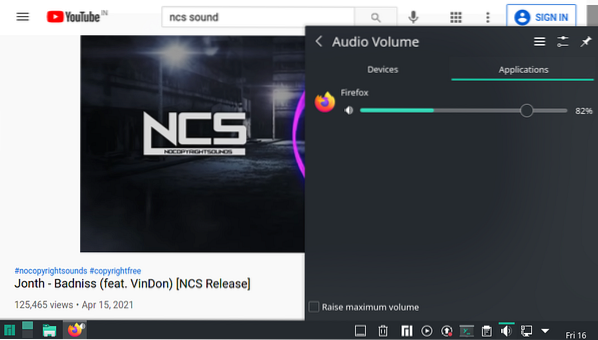
Razen tega v aplikaciji System Settings vidimo še kup izboljšav in prenovljeno aplikacijo System Monitor, ki se jih bomo dotaknili v naslednjih razdelkih.
Prenovljena aplikacija System Monitor
Nadzornik plazemskega sistema vidi veliko izboljšav z novimi funkcijami in možnostmi.
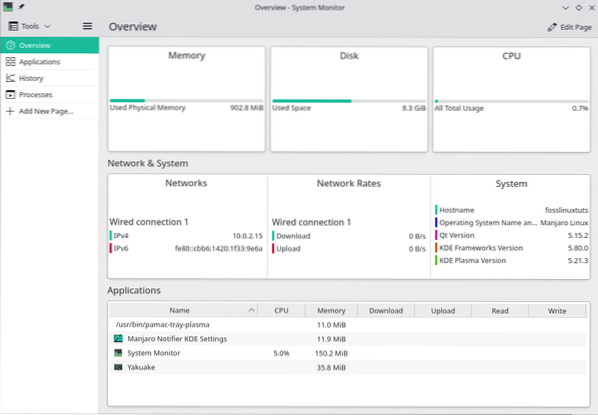
Kot lahko vidite, Pregled zaslon daje grafični prikaz trenutne porabe pomnilnika, diska in procesorja.
Po tem imamo Omrežje in sistem v razdelku si oglejte različne omrežne povezave, omrežne hitrosti (omrežne hitrosti) in nekatere pomembne sistemske informacije, kot so ime gostitelja, operacijski sistem, različica Qt ter različica KDE Framework in Plasma.
Tik pod njim imate hiter pregled vseh aplikacij, ki se izvajajo v sistemu. Če pa želite podrobnejše informacije o delujočih aplikacijah, preprosto pojdite na Aplikacije od leve stranske vrstice.
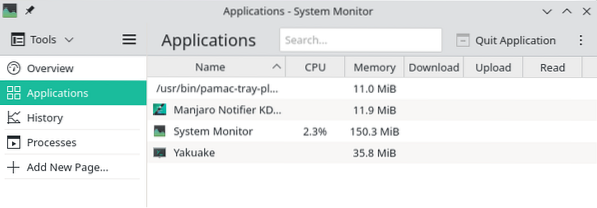
Potem je tu Zgodovina poglavje, ki vam bo predstavilo porabo sistemskih virov skozi čas.
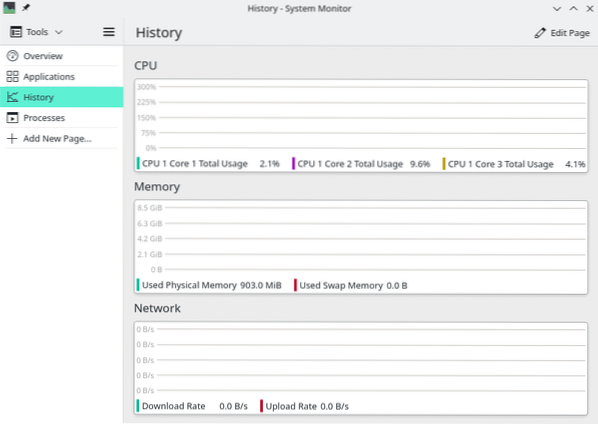
In končno, imamo Procesi , ki prikazuje vse tekoče procese na sistemski ravni, tako da dobite grafični prikaz vsega, kar se dogaja.
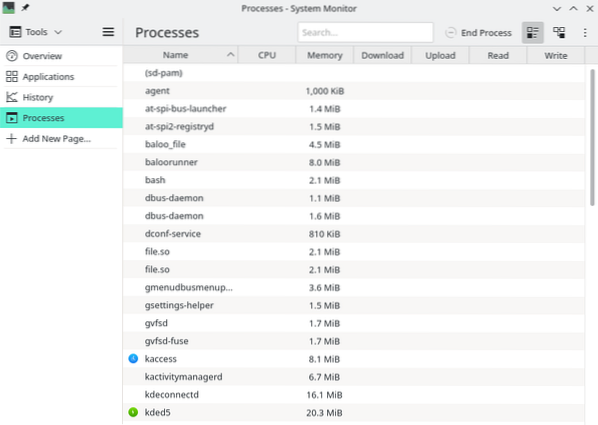
Obstaja tudi "Dodaj novo stran", ki vam omogoča nastavitev nove strani za spremljanje določenega procesa v vašem sistemu. Spodnja slika prikazuje vse senzorje, ki jih lahko vključite v sistemski monitor s to funkcijo:
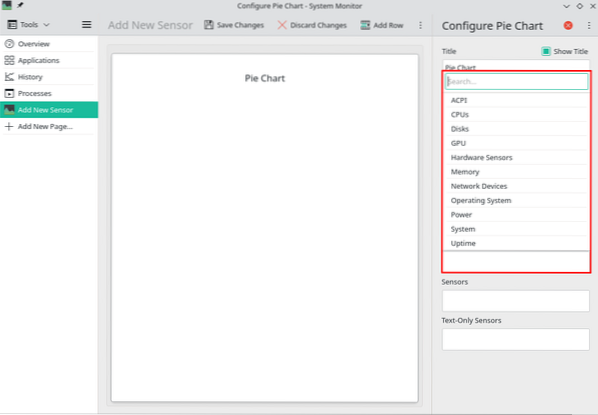
Upravitelj nastavitev Manjaro in zamenjava jeder
Upravitelj nastavitev Manjaro omogoča izjemno priročno grafično prilagajanje nekaterih nastavitev - ki v večini drugih distribucij zahtevajo dostop do terminala.
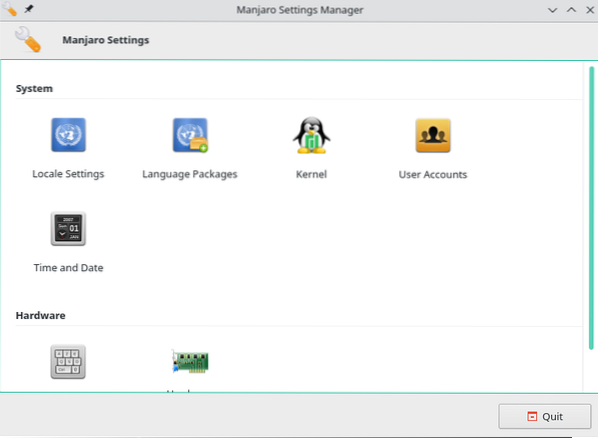
To vključuje spremembe nastavitev jezika, jezikovnih paketov, namestitev gonilnikov in celo namestitev / odstranitev različnih jeder za vaš sistem Manjaro.
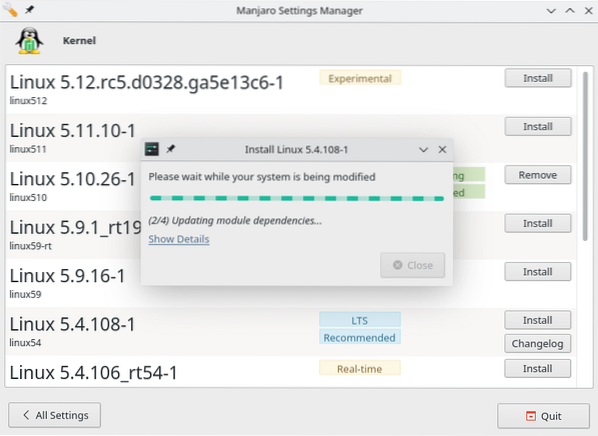
Na primer, Manjaro 21.0 Ornara ima Linux Kernel 5.10. Vendar je vedno priporočljivo, da imate v sistemu nameščeno najnovejšo različico LTS. To lahko storite tako, da ga poiščete na strani z nastavitvami jedra in pritisnete gumb »Namesti«. Podobno lahko tudi jedra odstranite tako, da pritisnete gumb »Odstrani«.
Prednameščene aplikacije
Tu je kratek pregled nekaterih pomembnih aplikacij, ki so priložene vnaprej nameščenemu distroju:
- Brskalnik - Mozilla Firefox
- Terminal - Konsole
- Upravitelj datotek - Dolphin
- Igre - Steam
- Pregledovalnik slik - Gwenview (privzeta aplikacija KDE)
- Pregledovalnik dokumentov / PDF - Okular
- Torrent Client - qBittorrent
- E-poštni odjemalec - Mozilla Thunderbird
- Predvajalnik glasbe - Cantata
- Video / Media Player - VLC
Poleg teh je veliko več sistemskih aplikacij z namiznim okoljem KDE, kot so KCalc, urejevalnik besedil Kate in kup programske opreme Qt - kar je pričakovano, saj je večina KDE zgrajena na Qt.
Upoštevajte, da Manjaro ne ponuja nobenih Officeovih vnaprej nameščenih aplikacij - niti LibreOffice niti FreeOffice. Če želite Office Suite, ga boste morali prenesti s programoma Pamac ali Manjaro Hello> Applications> Office Suite.
Zaključne misli
In to nas pripelje do konca našega pregleda Manjara 21.0 Ornara. Kot lahko vidite, je to sodoben, eleganten in za začetnike prijazen distro, ki je v kompletu z vsemi aplikacijami, ki jih potrebujete že takoj. To je vsekakor ena najbolj začetnikom prijaznih distribucij tam in vsekakor priporočljiva, če šele začenjate z Linuxom.
 Phenquestions
Phenquestions



